L'aggiunta di 3D al tuo design può creare extraeleganza al look generale. Questa tecnica di base è alcuni dei grandi consigli che si trovano in Photoshop e diventa molto utile per i principianti nella progettazione di siti Web e banner. Utilizzeremo alcuni strumenti di base come le opzioni di fusione dei livelli e lo strumento di trasformazione.
Per iniziare, crea prima un nuovo documento di dimensioni 800 X 600.

Riempi lo sfondo con un colore chiaro. Abbiamo usato l'azzurro in questo scenario.
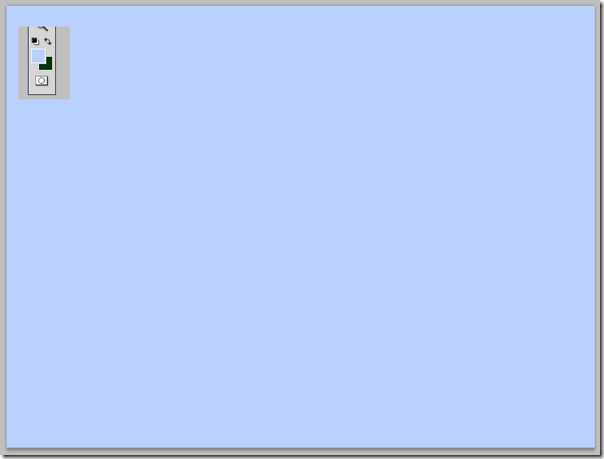
Ora crea un nuovo livello (Maiusc + Ctrl + N), fai doppio clic su di esso e imposta il metodo di fusione su luce soffusa, semplicemente andando sulle opzioni di fusione.

Quindi, prendi un grande pennello bianco morbido usando lo strumento pennello e fai un singolo clic come mostrato di seguito.
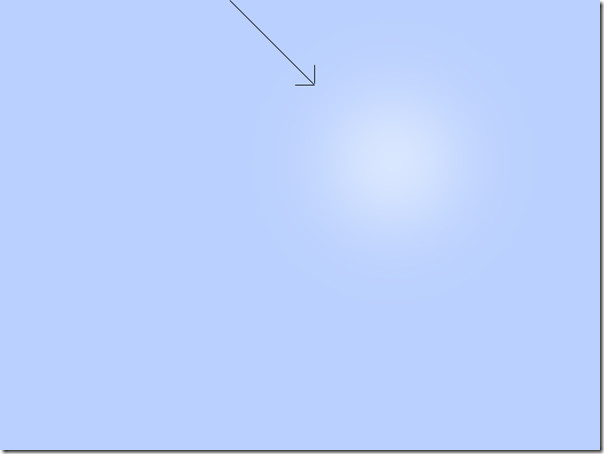
Ora crea un nuovo livello e chiamalo a strisce, riempilo di colore grigio scuro (# 707793)
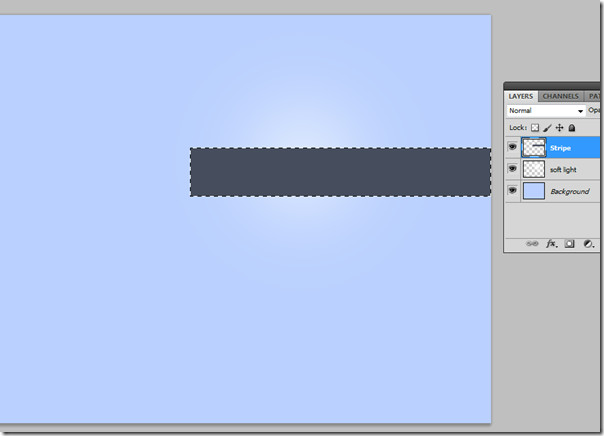
Apri le opzioni di fusione del nuovo livello Striscia e aggiungi una sovrapposizione gradiente. Tutto quello che devi fare è ridurre l'opacità al 15%.
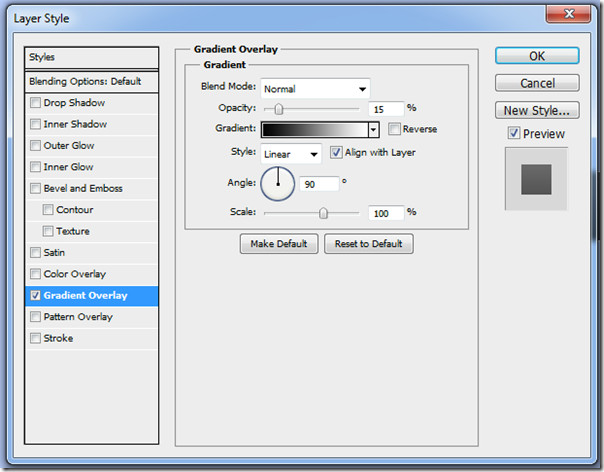
Il tuo output dovrebbe apparire così.
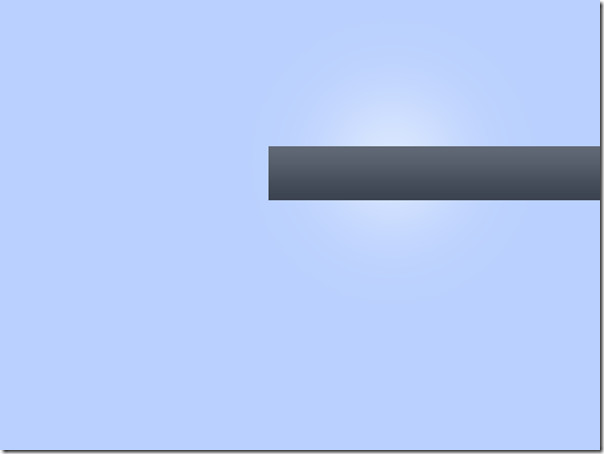
Duplica due volte il livello Stripe. Assegna un nome a una striscia inferiore e l'altra a quella superiore. Inseriscili di conseguenza nella parte superiore e inferiore della striscia già creata e riduci le dimensioni utilizzando lo strumento di trasformazione o semplicemente selezionando il livello e premendo Ctrl + T.
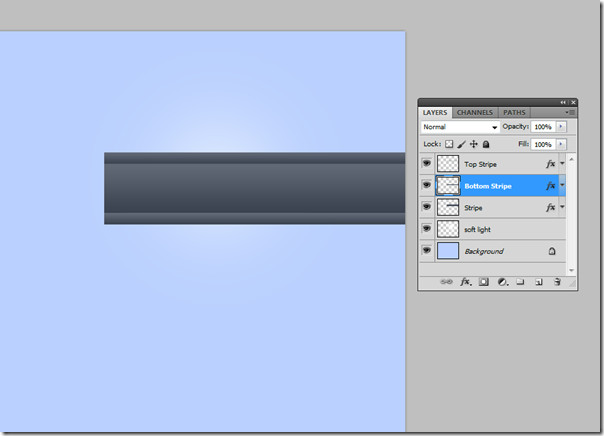
Colora le strisce superiore e inferiore in rosso. e rimuovi tutti gli effetti aggiunti (sovrapposizione gradiente) facendo clic sulla freccia a destra e fai clic sull'occhio prima degli effetti. Rimuoverà tutti gli effetti di fusione dal livello selezionato. Puoi anche rimuoverli andando nelle opzioni di fusione e deselezionando la sovrapposizione gradiente.
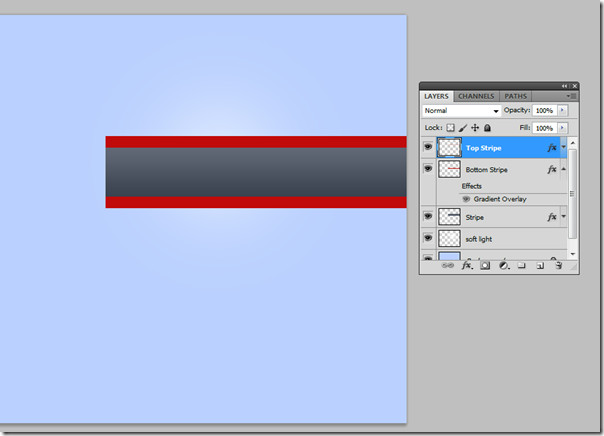
Ora applicheremo alcuni effetti di fusione a queste strisce superiore e inferiore. Apri le opzioni di fusione e controlla l'ombra interna, metti l'opacità a 60, la distanza 0, lo starter 0 e la dimensione a 1.
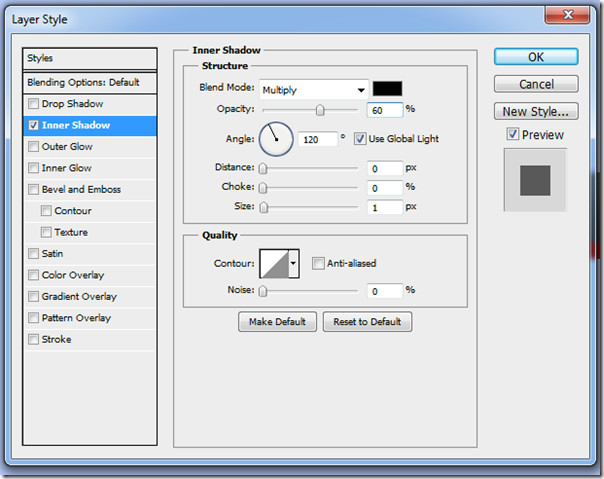
Controlla Sovrapposizione sfumatura, metti l'opacità a 20 e scala al 100 percento.
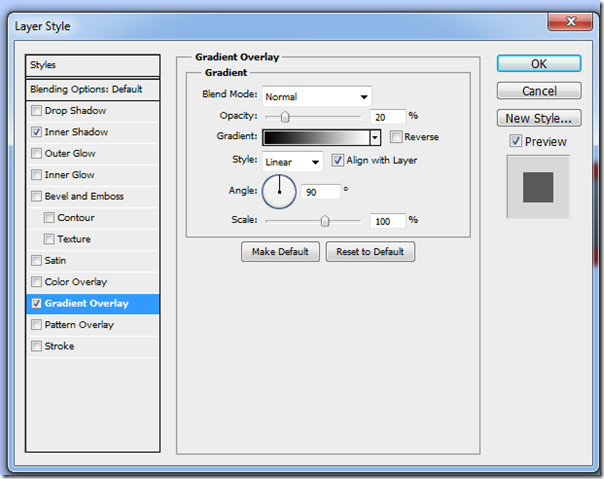
Infine, ridurre l'opacità di entrambi i livelli al 70% dal pannello dei livelli.
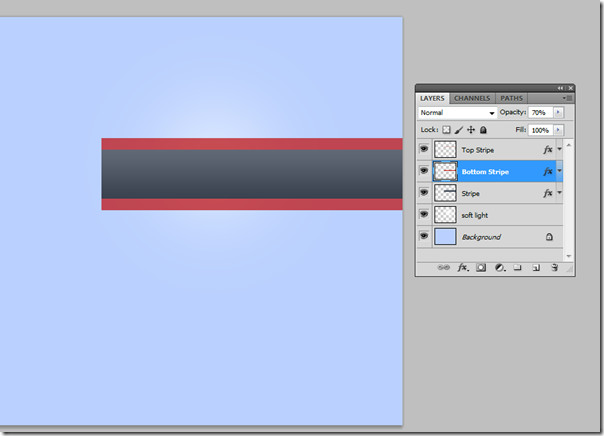
Crea un nuovo gruppo e chiamalo stripe. duplica tutti i livelli di strisce (in alto, in basso e al centro) e posizionali in quel gruppo. Premi Ctrl + T per ridimensionarlo. Avendo i livelli sullo strumento Trasforma, continua a premere Ctrl e noterai che ora puoi spostare liberamente i bordi di tutto il gruppo e dare loro una forma 3D.
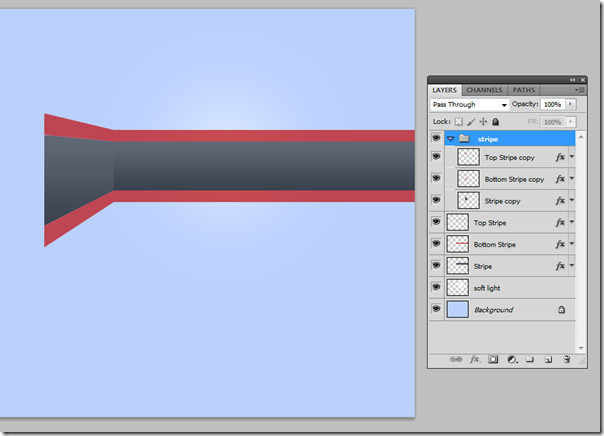
Per migliorare il tuo gruppo di strisce appena creatoEffetto 3D, utilizzare le opzioni di luminosità / contrasto. Vai immagine -> regolazioni -> luminosità / contrasto ed esegui le seguenti regolazioni. Ora hai dato una fonte di luce migliore, creando un aspetto 3D uniforme.
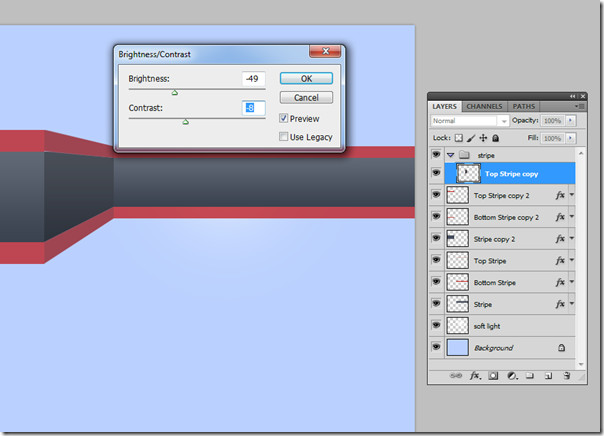
Infine, l'area di lavoro dovrebbe apparire così.
![14 [4] 14 [4]](/images/windows/how-to-create-a-3d-stripe-effect-in-photoshop-tutorial_15.jpg)
Si può migliorare ulteriormente utilizzando lo strumento di testo e le opzioni di fusione.
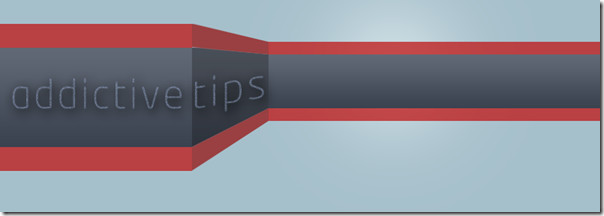













Commenti